تعد Hotmail وOutlook وGmail من أفضل ثلاث خدمات بريد إلكتروني معروفة في العالم، ولكن هناك خدمة أخرى لا ينبغي لنا أن ننساها: YMail. إنه ليس أقل من بريد Yahoo، وعلى الرغم من أنه لم يلق قبولًا جيدًا من قبل المستخدمين في أوروبا في البداية، إلا أنه انطلق في أمريكا ولا يزال يمثل منصة مثيرة للاهتمام للغاية لتلقي رسائل البريد الإلكتروني وإرسالها وإدارتها.

كما هو الحال في جميع منصات البريد الإلكتروني، يتمتع YMail بميزات أخرى تجعله جذابا بالإضافة إلى إمكانية الحصول على حساب Yahoo الذي يمكنك من خلاله تلقي جميع رسائل البريد الإلكتروني المرسلة إليك. هل تريد أن تعرفهم؟ نحن نذهب لتظهر لك كل ما تريد معرفته عن بريد الياهوبدءًا من كيفية إنشاء حساب بريد إلكتروني وحتى القدرة على إدارة رسائلك والاستفادة من الوظائف المضافة لهذه الخدمة.
محتوى المادة
ما هو ييميل
كما قلنا، YMail ليس أكثر من اختصار لـ Yahoo! Mail، خدمة البريد الإلكتروني من Yahoo، هي ببساطة طريقة مختلفة للاتصال بمنصة البريد الإلكتروني هذه.
يعد أحد أكبر مزودي خدمات البريد الإلكتروني على الإنترنت، وعلى الرغم من أن الكثير من الناس لا يعرفونه، إلا أن لديه مئات الملايين من المستخدمين. بالإضافة إلى أنها من أقدم الشركات في هذا القطاع منذ تأسيسها في عام 1997 على الأقل.
بفضل طول عمرها وكل العمل الذي قامت به، يمكن القول إنها واحدة من أفضل موفري البريد الإلكتروني الموجودين في الوقت الحالي، كونها بديلاً واضحًا لـ Gmail وOutlook، المنصتان اللتان تنافس بهما خدمة Yahoo . .
لقد مرت بالعديد من التغييرات منذ إنشائها، بعضها أكثر جذرية مؤخرًا، ولم تعد تمامًا كما كانت معروفة، يجب القول، ومع ذلك كانت التغييرات للأفضل والآن يمكنك الاستمتاع بمنصة مستقرة تمامًا بكل مميزاته.
كيفية إنشاء حساب على البريد الإلكتروني YMail
من أجل التمتع بجميع المزايا التي يقدمها YMail لمستخدميه، من الضروري أن يكون لديك حساب في الخدمة. إنشاء حساب ييميل إنه مجاني تمامًا وعملية الإنشاء بسيطة جدًا، ولا تختلف كثيرًا عما يتم اتباعه عند إنشاء حساب جديد مع أي مزود بريد إلكتروني آخر.
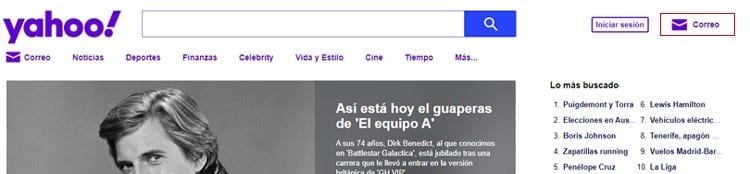
الخطوة الأولى لإنشاء حساب Yahoo Mail هي الوصول إلى موقع الويب الخاص بالمنصة. افتح متصفحك المفضل، وفي شريط العناوين، اكتب Yahoo.com، وفي الجزء العلوي من الشاشة، انقر على المظروف لإعادة توجيهك إلى منصة البريد الإلكتروني. يمكنك أيضًا الوصول مباشرة عن طريق الكتابة mail.yahoo.com في شريط العنوان.
ستجد داخل الموقع نموذجًا لتسجيل الدخول. سيتعين عليك النقر على الزر الأخير في النموذج، "إنشاء حساب"، لتتمكن من المتابعة إلى الخطوة التالية للتسجيل في المنصة.
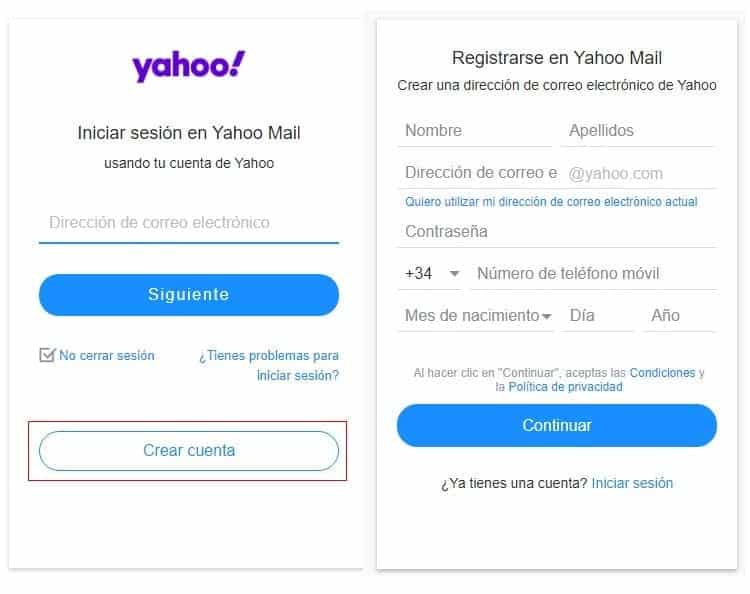
حان الوقت الآن لملء نموذج بمعلوماتك الشخصية لتسجيل حسابك الجديد لدى مزود البريد الإلكتروني. من أجل إجراء التسجيل، ستطلب Yahoo المعلومات التالية:
- اسم ولقب
- عنوان البريد الإلكتروني المطلوب (يمكنك أيضًا استخدام عنوانك الحالي والاستمتاع بمنصة Yahoo لإدارة رسائل البريد الإلكتروني)
- كلمة المرور
- رقم الهاتف المحمول
- تاريخ الميلاد
عند الانتهاء من ملء النموذج بجميع المعلومات المطلوبة، انقر فوق "متابعة". من خلال النقر على هذا الزر، فإنك توافق على سياسة الخصوصية الخاصة بالمنصة، والتي يمكنك قراءتها من خلال النقر على الرابط الموجود أعلى الزر مباشرة.
ستحتاج Yahoo إلى تأكيد رقم هاتفك المحمول عن طريق إرسال رسالة نصية تحتوي على رمز التحقق. تحقق من الرسائل القصيرة الخاصة بك واكتب الرمز في المربع المخصص لذلك.
إذا كان الرمز صحيحًا، فسيتم تحديث موقع الويب في غضون ثوانٍ، مما يشير إلى أنه يتم إنشاء البريد الإلكتروني وسيتم عرض صندوق الوارد الخاص بحساب بريدك الإلكتروني YMail الجديد تلقائيًا.
قم بتسجيل الدخول إلى بريدك الإلكتروني
الآن بعد أن قمت بإنشاء حساب بريدك الإلكتروني على المنصة، يمكنك إرسال واستقبال وإدارة جميع رسائل البريد الإلكتروني الخاصة بك من هذا الموقع الممتاز. الشيء الوحيد الذي تحتاج إلى معرفته هو كيفية تسجيل الدخول إلى بريد ييميل لتكون قادرًا على الوصول إلى جميع الوظائف التي تقدمها المنصة، سواء تلك المتعلقة بالبريد الإلكتروني أو تلك الوظائف الإضافية التي تجعل بريد Yahoo أداة مثيرة للاهتمام للغاية.
يعد تسجيل الدخول إلى المنصة أسهل بكثير من إنشاء حساب جديد، وكل ما تحتاجه هو الحصول على البيانات التي تم استخدامها عند التسجيل. ومع ذلك، فإن الخطوة الأولى ل قم بتسجيل الدخول إلى بريدك الإلكتروني هو الوصول إلى موقع الويب الخاص بموفر البريد الإلكتروني: Yahoo.com. داخل الموقع، انتقل إلى الزاوية اليمنى العليا وانقر على المظروف ليتم توجيهك إلى نموذج تسجيل الدخول.
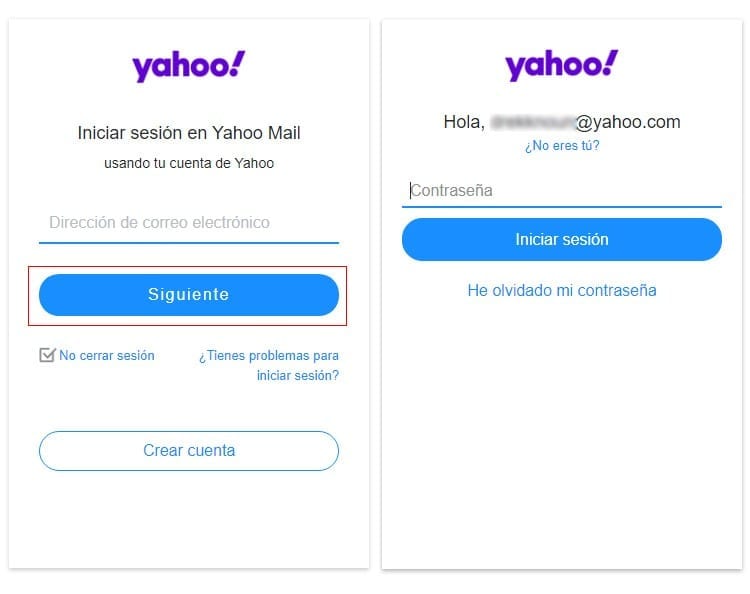
من خلال النموذج الذي يظهر على الشاشة، ما عليك سوى ملء المعلومات المطلوبة للوصول إلى البريد الوارد. كل ما عليك إدخاله هو عنوان بريدك الإلكتروني. سيكون لهذا التنسيق البريد الإلكتروني@yahoo.com إذا قررت استخدام عنوان من النظام الأساسي أو سيكون له تنسيق مختلف إذا أشرت إلى أنك تريد استخدام بريدك الإلكتروني الخاص، والذي لا يستخدم مجال Yahoo. بمجرد الدخول، انقر فوق "التالي".
بعد إدخال عنوان البريد الإلكتروني، ما عليك سوى الإشارة إلى كلمة المرور التي حددتها لتتمكن من تسجيل الدخول إلى المنصة. بعد كتابة كلمة المرور الخاصة بك، انقر فوق الزر "تسجيل الدخول". إذا كانت كلمة المرور التي تم إدخالها صحيحة، فسيتم إعادة تحميل الصفحة في غضون ثوانٍ لإظهار صندوق الوارد الخاص بك في YMail.
استعادة كلمة المرور للي ميل
إنه شيء شائع جدًا ويحدث لنا جميعًا مرة واحدة على الأقل في حياتنا. بشكل عام، يمكن أن يكون نسيان كلمة المرور الخاصة بالخدمة بمثابة صداع. لحسن الحظ، عندما يحدث هذا، هناك دائمًا طريقة واحدة على الأقل يمكنك القيام بها إستعادة كلمة المرور. في حالة نسيان بيانات الوصول إلى حساب Yahoo Mail الخاص بك، يمكنك استعادتها بسهولة.
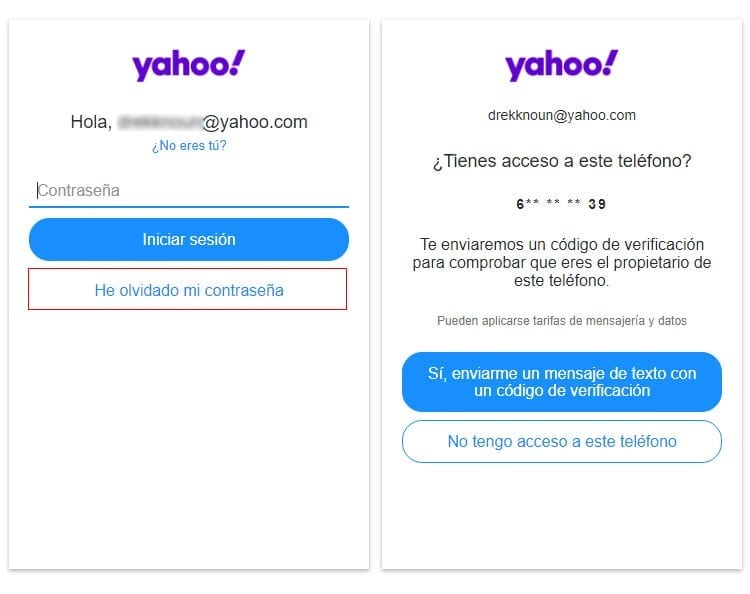
من أجل استعادة الوصول إلى حساب YMail الخاص بك في حالة نسيان بيانات الوصول الخاصة بك، سيتعين عليك القيام بما يلي.
- قم بالوصول إلى موقع Yahoo Mail الإلكتروني عن طريق كتابة mail.yahoo.com في شريط عنوان المتصفح الخاص بك.
- أدخل عنوان البريد الإلكتروني الذي تريد الوصول إليه وانقر على "التالي".
- بدلاً من كتابة كلمة المرور التي نسيتها للوصول إلى حسابك، انقر فوق الرابط "لقد نسيت كلمة المرور الخاصة بي".
- أدخل رقم هاتفك حتى تتمكن Yahoo من إرسال رمز لتأكيد أنك مالك الحساب الذي تريد تغيير كلمة المرور الخاصة به.
- أدخل كلمة المرور الجديدة التي تريد استخدامها لتسجيل الدخول إلى حساب YMail الخاص بك. تذكر أنه يجب أن تكون كلمة المرور قوية لمنعهم من كسرها والوصول إلى رسائل البريد الإلكتروني والمعلومات الشخصية الخاصة بك.
- قم بتأكيد تغيير كلمة المرور لجعلها فعالة وحاول تسجيل الدخول مرة أخرى، هذه المرة باستخدام كلمة المرور التي قدمتها للتو لموفر البريد الإلكتروني الخاص بـ Yahoo.
وفي حالة أن ما نسيته هو عنوان البريد الإلكتروني الذي قمت بتحديده للدخول إلى المنصة، فإن العملية متطابقة. عندما تقوم بإدخال الرمز الذي ترسله Yahoo إلى رقم هاتفك، ستعرض لك المنصة الحساب المرتبط بالرقم المذكور. في هذه الحالة، كل ما عليك فعله بمجرد أن تتذكر عنوان البريد الإلكتروني هو العودة إلى نافذة تسجيل الدخول، وإلغاء تغيير كلمة المرور في حالة ما إذا كنت لا تزال تتذكر عنوان البريد الإلكتروني الذي استخدمته في وقت التسجيل.
قم بإنشاء كلمات مرور قوية لحساب YMail الخاص بك
يعد الحصول على كلمة مرور آمنة أمرًا ضروريًا لضمان الخصوصية في أي خدمة. لأن؟ على الرغم من أنك تشك في أن شخصًا ما قد يرغب في اختراق حسابك، إلا أن الحقيقة هي ذلك في كثير من الحالات قراصنة يقومون ببساطة بإجراء اختبارات لمعرفة كلمات المرور التي يمكنهم كسرها. بالإضافة إلى ذلك، يمكن لأي شخص يستغرق بضع دقائق لقراءة بعض الأدلة أن يتعلم كيفية اختراق أي حساب، لذلك لا أحد في مأمن من أي شخص يحاول اختراق كلمات المرور الخاصة به.
أفضل طريقة للحفاظ على حساب آمن هي الاستفادة من أنظمة الأمان التي توفرها العديد من الخدمات، خاصة بعضها مثل التحقق بخطوتين. ومع ذلك، فإن الشيء الأكثر فائدة هو استخدام كلمة مرور آمنة للغاية.
لا يهم إذا كنت ستستخدمها بعد أن نسيت كلمة المرور الأولية أو إذا كان هذا هو الخيار الأول الذي تفكر فيه، فإن كلمة المرور القوية ستكون مفيدة دائمًا، بغض النظر عن وقت استخدامها.
كيف يمكنك إنشاء كلمة مرور قوية؟ على الرغم من أنه كلما زاد عدد الأحرف، زادت صعوبة اكتشاف كلمة المرور، إلا أن الحقيقة هي أن التنوع هو الأهم. إن وجود كلمة مرور تحتوي على الحد الأدنى من الأحرف التي تختلف فيها الأحرف الكبيرة والصغيرة ويتم إدخال الأرقام والرموز أيضًا سيجعل كلمة المرور الخاصة بك غير قابلة للكسر.
بينما يدعي العديد من الأشخاص أنه من الضروري أن يكون لديك كلمات مرور غير قابلة للقراءة، مثل Y2jpR+1`$الحقيقة هي أنه ليس من الضروري. يمكنك جعل كلمة المرور متسقة وسهلة التذكر وآمنة. على سبيل المثال: ستيفن-$pi3lber6. إن تغيير بعض الحروف إلى أرقام أو رموز سيجعلها آمنة ويسهل تذكرها.
يمكنك أيضًا استخدام بعض الخدمات أو البرامج المصممة لإنشاء كلمات مرور آمنة. من بين الأكثر شهرة يمكنك أن تجد LastPassبالإضافة إلى ذلك، سيكشف البحث السريع على Google عن العشرات من مواقع الويب القادرة على إنشاء كلمات مرور آمنة بأي طول تريده.
عندما تقوم بإنشاء كلمة مرور قوية ليس لها ترتيب محدد أو يصعب تذكرها، قم بتدوينها على قطعة من الورق. من المهم تدوينها لتجنب نسيانها والاضطرار إلى متابعة عملية استعادة كلمة المرور في كل مرة تريد فيها تسجيل الدخول إلى مزود البريد الإلكتروني.

لقد تم لصقها على شاشة منذ أن وقع جهاز الكمبيوتر في يدي في عام 1997. والآن أود أن أكتب عن كل ما يتعلق بها.
كاتب محتوى. مصمم الجرافيك ومحركات البحث الأمثل





